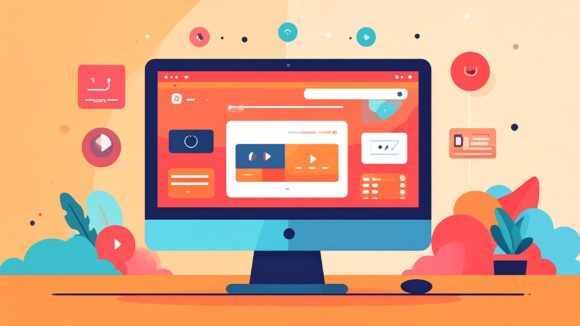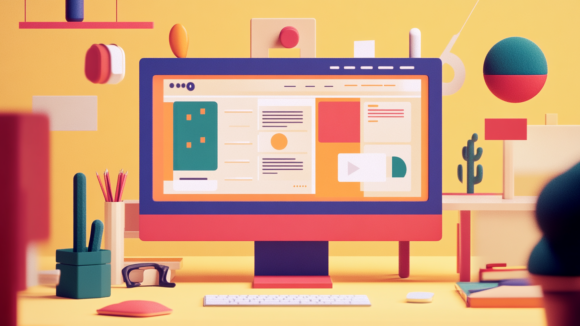Verwandle deine Präsentationen mit nur wenigen Klicks in E-Mails und spare Zeit bei Follow-ups und Team-Updates. Mit Canva's Magic Switch ist das kinderleicht und extrem praktisch für die tägliche Kommunikation.
Ergebnis: Wenn du diesen Snip ausprobierst, wirst du in der Lage sein, Präsentationen schnell und effizient in E-Mails zu verwandeln und so die wichtigsten Informationen direkt im E-Mail-Text zu präsentieren.
- Präsentation vorbereiten:
- Erstelle oder importiere deine Präsentation in Canva.
- Du kannst Präsentationen in gängigen Formaten wie PDF hochladen und weiter bearbeiten.
- Magic Switch nutzen:
- Klicke auf „Größe ändern“ und wähle „Magic Switch“.
- Wähle das Ziel-Format aus, z.B. „professionelles E-Mail-Memo“.
- Passe den generierten Text bei Bedarf an.
- Inhalte umwandeln:
- Klicke auf „in andere Formate umwandeln“.
- Warte, bis Canva die Umwandlung abgeschlossen hat.
- Ergebnis bearbeiten:
- Überprüfe das generierte E-Mail-Dokument.
- Nutze die Bearbeitungsfunktionen, um den Inhalt nach Bedarf anzupassen.
- Exportieren und Versenden:
- Kopiere den Inhalt direkt in deine E-Mail.
- Alternativ kannst du das Dokument als PDF herunterladen oder einen öffentlichen Link erstellen.
Prompt: E-Mail mit Einleitung am Anfang und kurzer Zusammenfassung am Ende
- Verstehen, wie man Canva’s Magic Switch Funktion verwendet.
- Lernen, wie man Präsentationen in E-Mails umwandelt.
- Kennenlernen der Bearbeitungsmöglichkeiten in Canva Docs.
- Effizientes Arbeiten mit Canva für die Erstellung von E-Mail-Inhalten.